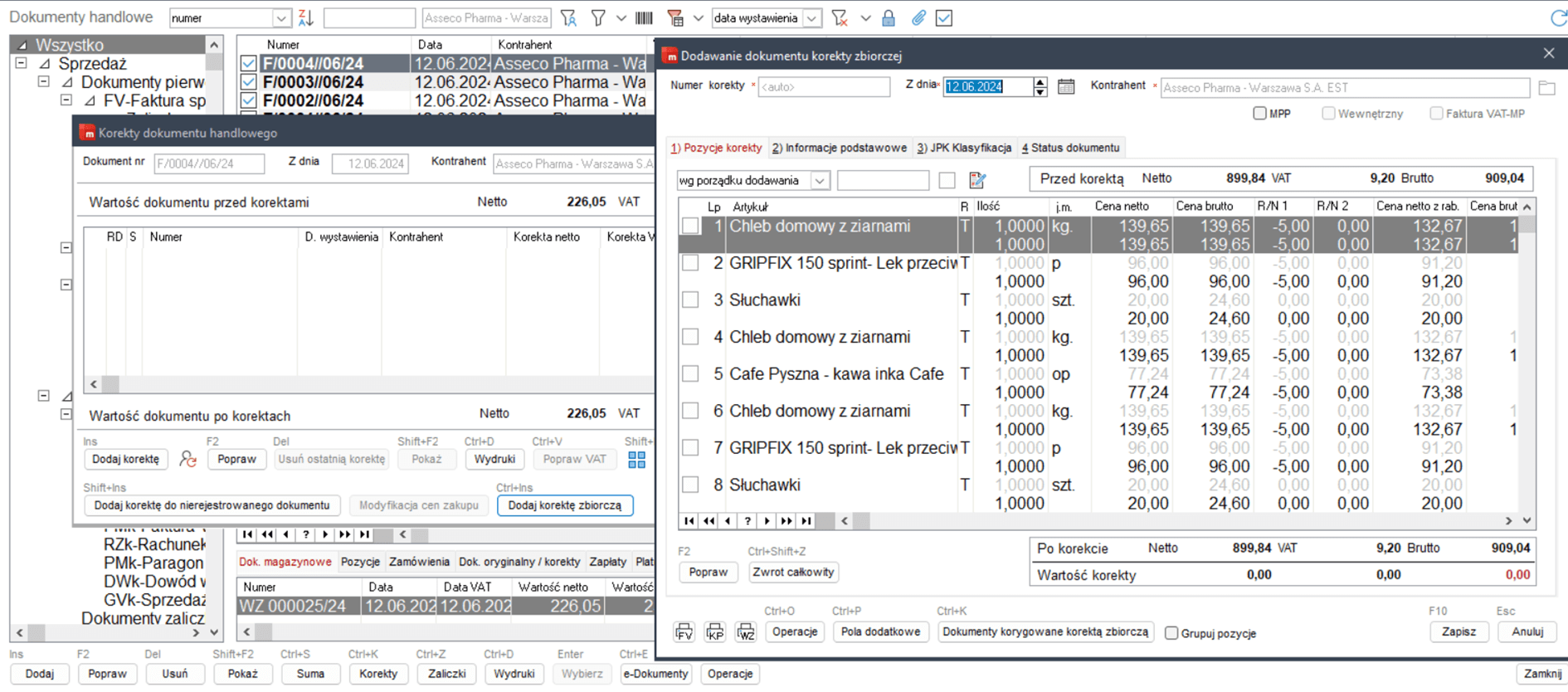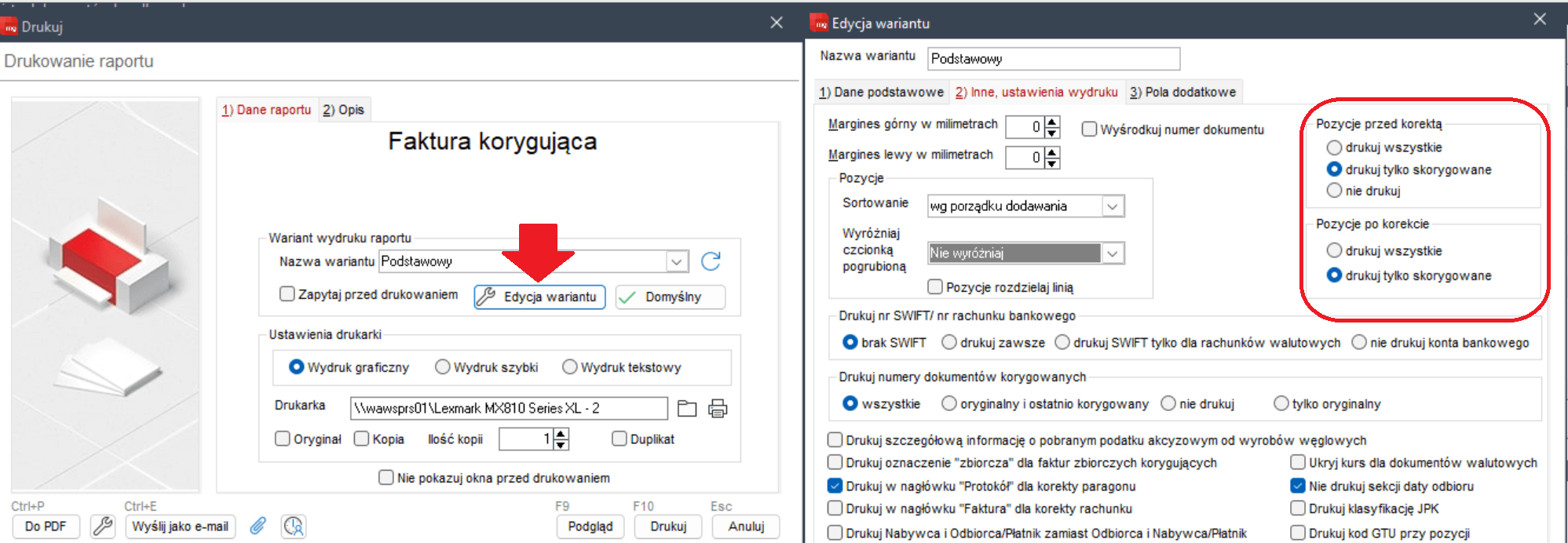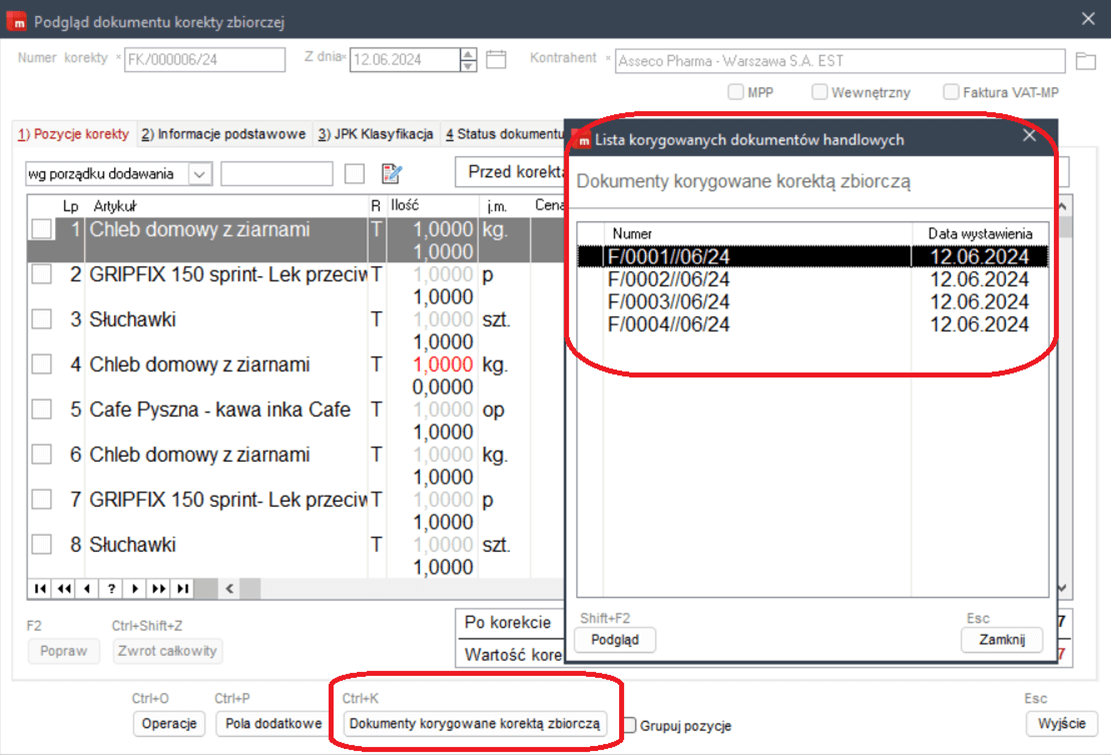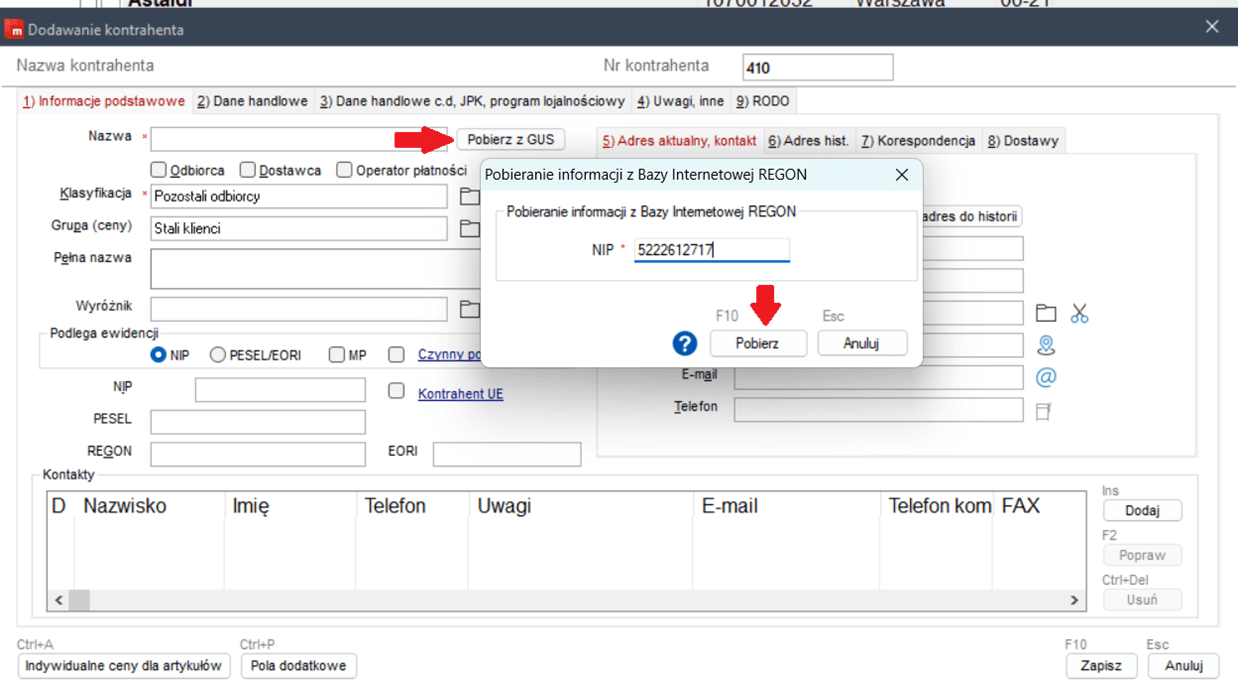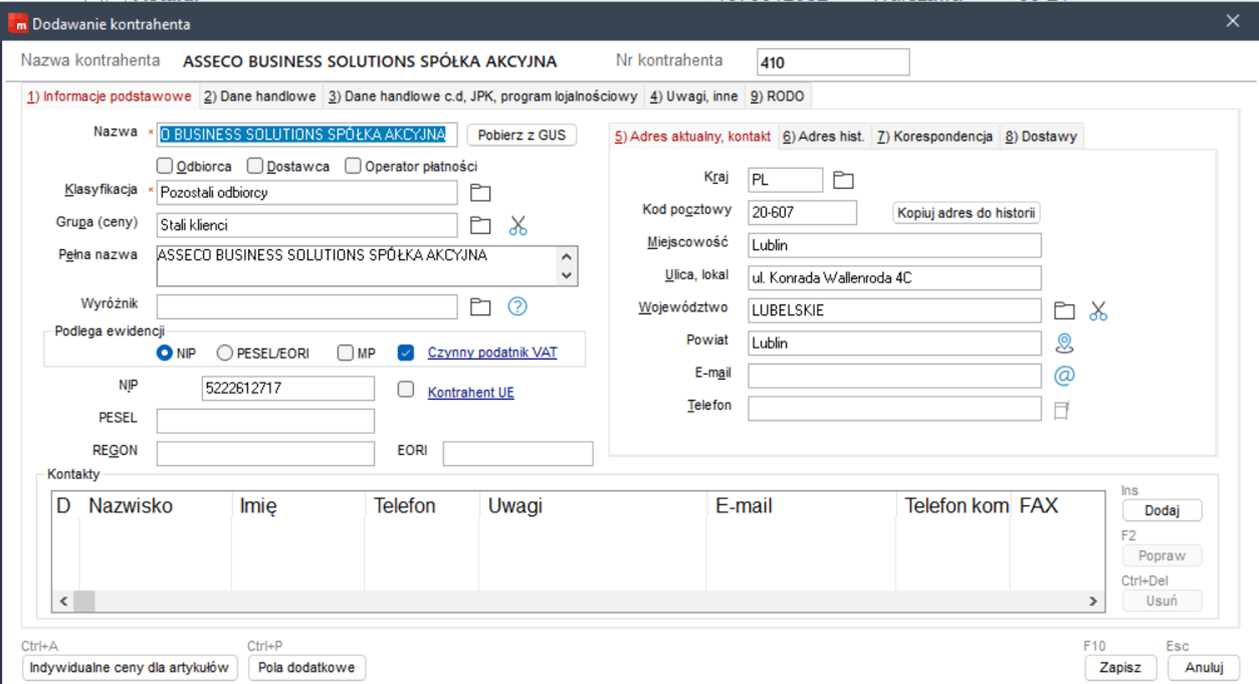Nowa wersja Sprzedaż i magazyn Wapro Mag 7.80.8 wiele nowych funkcji i usprawnień. W tym artykule przedstawiony został opis wybranych funkcji aby zaprezentować Państwu jak z tych funkcji korzystać.
I – Korekty zbiorcze
System umożliwia wystawienie korekt zbiorczych. Korekty takie mogą być wystawiane dla operacji zakupu lub sprzedaży – nie mogą być jednak mieszane operacje w ramach jednej korekty zbiorczej.
Aby wystawić korektę zbiorczą użytkownik powinien zaznaczyć na liście potrzebne dokumenty a następnie ustawić kursor, na którymś zaznaczonym dokumencie w przeciwnym przypadku system poinformuje użytkownika, że nie można wystawić korekty ponieważ aktualnie podświetlona pozycja nie jest wśród zaznaczonych dokumentów.
Po zaznaczeniu dokumentów należy wybrać opcję Korekty (Ctrl+K) a następnie opcję Dodaj korektę zbiorczą (Ctrl + Ins) .
Zostanie otwarte okno korekty, na którym znajdą się pozycje z wszystkich dokumentów zaznaczonych do korekty.
Użytkownik może chcieć wydrukować na dokumencie korekty tylko pozycje, które uległy modyfikacji. Aby uzyskać taki efekt należy na oknie wydruku w opcji Edycja wariantu na zakładce 2) Inne wybrać opcję Pozycje po korekcie > drukuj tylko skorygowane.
Mechanizm tworzenia korekty zbiorczej, nie różni się zasadniczo od mechanizmu wystawiania korekty pojedynczej. Zasadnicza różnica to zestaw wykluczeń kiedy taka korekta nie może zostać utworzona.
Podczas tworzenia korekty zbiorczej, użytkownik do dyspozycji ma listę faktur, które zostały uwzględnione w tej korekcie. Lista dostępna jest na zakładce 2 Informacje podstawowe pod opcją Dokumenty korygowane korektą zbiorczą. Lista prezentuje numer dokumentu oraz jego datę wystawienia.
Utworzona korekta zbiorcza otrzymuje numer z puli zwykłych faktur korygujących dodatkowo umieszczona jest w dedykowanej sekcji na drzewie podziału dokumentów Korekta zbiorcze. Jeżeli użytkownik utworzy do danego dokumentu korektę zbiorczą to wszystkie kolejne korekty w odniesieniu do tego dokumentu będą korektami zbiorczymi.
II – Pobieranie danych kontrahenta z GUS
Pobieranie danych z GUS to duża oszczędność czasu podczas dodawania kontrahenta, wystarczy, że użytkownik poda numer NIP kontrahenta, którego dodaje oraz przepisze numer z obrazka. Po tej operacji wystarczy zatwierdzić formularz i jeśli kontrahent zostanie odnaleziony w rejestrze REGON (baza GUS) jego dane wprowadzone zostaną do formularza nowego kontrahenta WAPRO Mag.
Operacja dostępna jest na oknie Dodawanie kontrahenta za pomocą przycisku Pobierz dane z GUS, po wpisaniu danych z obrazka i numeru NIP (format nie ma znaczenia) należy wybrać opcję Pobierz. Po odnalezieniu kontrahenta użytkownik powinien tylko wprowadzić dane dot. typu kontrahenta, klasyfikacji lub ustawić dodatkowe parametry kontrahenta. Jeśli nie chce robić tego na tym etapie kontrahent jest praktycznie gotowy do zatwierdzenia.
Po pobraniu danych formularz kontrahenta zostanie uzupełniony danymi z rejestru REGON.
III – Konfiguracja pobierania kursów walut
Użytkownik do dyspozycji ma 2 banki, z których może pobierać automatycznie kursy walut:
- Narodowy Bank Polski (www.nbp.pl)
- Europejski Bank Centralny (www.ecb.europa.eu)
Program może dokonywać automatycznego pobierania kursów podczas logowania do programu, lub oczekiwać aż użytkownik pobierze kursy w momencie wystąpienia takiej potrzeby. Aby system pobierał dane automatycznie należy w parametrach konfiguracji firmy ustawić odpowiedni parametr. W tym celu użytkownik powinien wybrać kolejno
Administrator > Konfiguracja Firmy > Walutowość > Wypełniaj waluty przy starcie systemu W polu wartość użytkownik może wybrać Pobierz z NBP lub Pobierz z ECB. Należy pamiętać, że kursy w tych bankach publikowane są o różnych godzinach (NBP 12 w dni robocze a ECB 15 w dni robocze).
Zachęcamy Państwa do zapoznania się z nowymi funkcjami Wapro Mag.